您现在的位置是:首页 > CAD画图 > CAD画图
CAD绘制房间门
![]() 本文转载来源:zwcad.com zwsoft.cn 中望CAD官方教程.如果作者或相关权利人不同意转载,请跟我们联系,我们立即删除文章。2022-11-22
本文转载来源:zwcad.com zwsoft.cn 中望CAD官方教程.如果作者或相关权利人不同意转载,请跟我们联系,我们立即删除文章。2022-11-22
简介CAD绘制房间门 CAD软件经常被用来绘制各种各样的图纸,并且软件设计的行业非常广泛,可以用于家具设计,该怎么用CAD画一个平面的房间门呢?下面小编就为大家说一下具体的绘制步骤
CAD绘制房间门
CAD软件经常被用来绘制各种各样的图纸,并且软件设计的行业非常广泛,可以用于家具设计,该怎么用CAD画一个平面的房间门呢?下面小编就为大家说一下具体的绘制步骤。
1.打开CAD,输入矩形命令【REC】绘制一个长宽为985*2300的矩形,然后输入偏移命令【O】将矩形向内偏移22。最后输入构造线命令【XL】在矩形中点处绘制相互垂直的线。
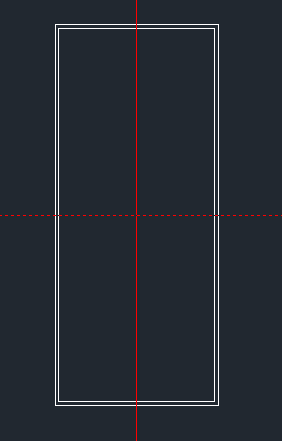
2.使用直线命令【L】和圆弧命令【ARC】在矩形上方绘制如下图所示的图形,使用连接命令【J】连接图形。然后使用将绘制的图形向内偏移22。最后绘制一条有角度的直线,使用复制命令【CO】,指定直线的基点后输入阵列【A】后空格,输入项目数为30左右,指点好第二条直线的放置点后即可结束命令。
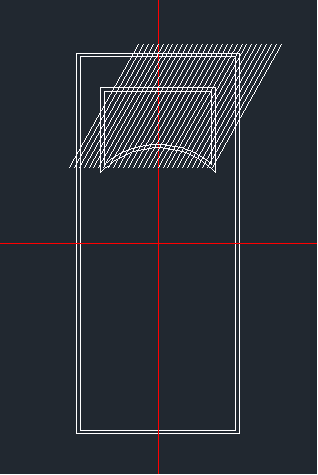
3.使用修剪工具修剪阵列后的直线,然后镜像命令【MI】将上方的图形以构造线交点为基点复制到下侧。最后在构造线交点处使用圆命令【C】绘制半径为237的直线,向内偏移22,在圆内使用直线修饰图形,在圆的右方再绘制一个圆。最终效果如下图。房间门就画好了。
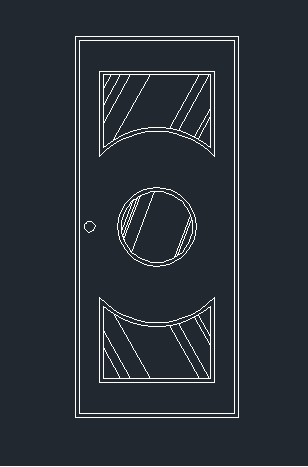
以上就是用CAD绘制房间门的步骤,一起来试试吧!
点击排行
 CAD多种快速移动图形的方法
CAD多种快速移动图形的方法










